Hvordan ved man, om nogen er online på Snapchat?
Snapchat er en fantastisk social medie-app, der giver dig mulighed for øjeblikkeligt at dele øjeblikke med din familie og venner. Du kan opretholde snapstreaks, dele snaps eller videoer, tilføje øjeblikke til dine historier og chatte med dine kontakter på Snapchat .
Selvom Snapchat mangler en vigtig funktion. Din vens onlinestatus anses for at være afgørende, når du får adgang til enhver social medieplatform. Men ved du, at du også kan tjekke din vens status på Snapchat ? Hvis ikke, er du nået til den rigtige side.
Snapchat giver dig ikke en direkte mulighed for at tjekke, om nogen er online. Der er dog forskellige tricks til at vide, hvis nogen er online(to know if someone is online) på Snapchat . Du skal læse denne artikel til slutningen for at forstå, hvordan du ved, om nogen er online på Snapchat .
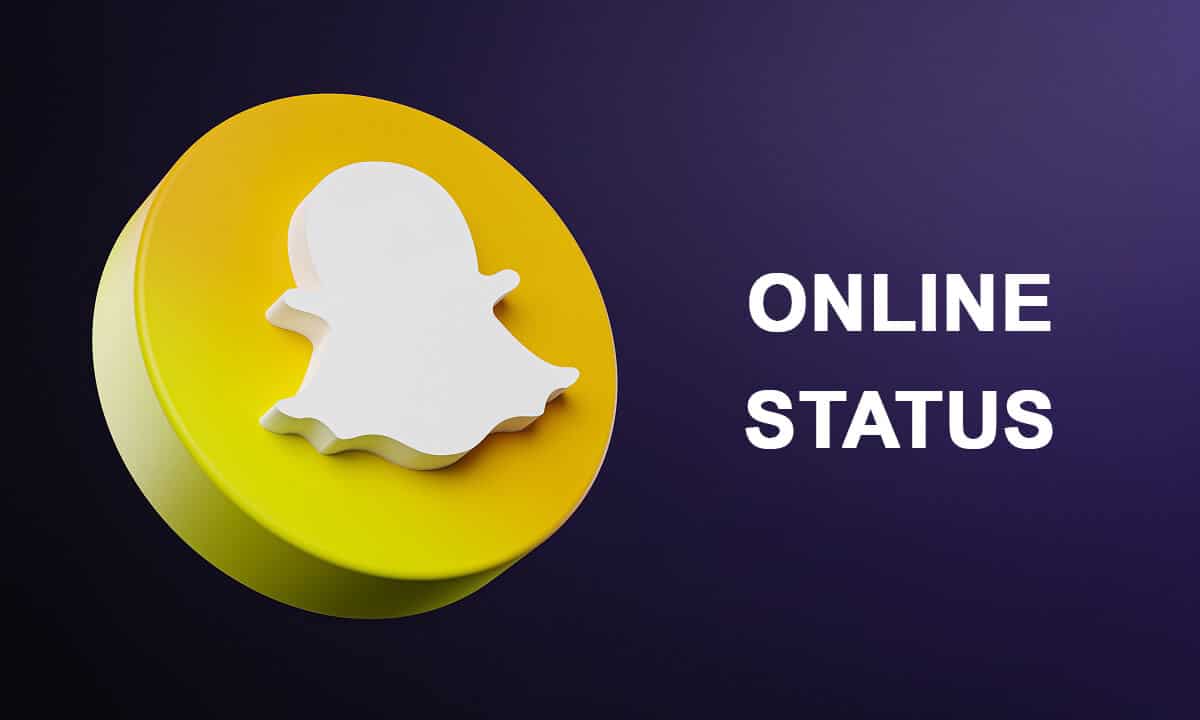
Hvordan ved man, om nogen er online(Someone Is Online) på Snapchat ?
Da du er klar over, at Snapchat ikke afspejler en grøn prik ved siden af kontakter, der er online, må du undre dig over, hvordan du ved, om nogen er aktiv på Snapchat . Der er forskellige metoder, du kan følge for at vide, om nogen har været online for nylig på Snapchat eller ej. Du skal tjekke alle metoderne for at få de nøjagtige oplysninger.
Metode 1: Sender chatbesked
En af de nemmeste metoder til at vide, om nogen er online på Snapchat , er at sende en chatbesked til den kontakt, du vil spore. De detaljerede trin for denne metode er nævnt nedenfor:
1. Åbn Snapchat og tryk på " chat(chats) "-ikonet på den nederste menulinje for at få adgang til chatvinduet i Snapchat .

2. Vælg den kontakt, du vil vide om, og tryk på deres chat. Skriv en besked til din ven og tryk på knappen " Send ".

3. Nu skal du observere, om din vens Bitmoji er vist i nederste venstre hjørne af din skærm eller ej. Hvis du ser en Bitmoji på din skærm(Bitmoji on your screen) , betyder det, at personen helt sikkert er online .

I tilfælde af, at din ven ikke bruger Bitmoji , kan du observere et " smiley "-ikon, der bliver til en blå prik, der indikerer, at personen er online. Og hvis du ikke observerer nogen ændringer i chatvinduet, betyder det, at personen er offline.
Metode 2: Deling af et snap(Method 2: Sharing a Snap)
Du kan også få at vide, om nogen er online på Snapchat eller ej, ved at dele et snap. Alt du skal gøre er at dele et snap med dine kontakter og observere deres navn i chatvinduet. Hvis chatvinduets status skifter fra " Leveret(Delivered) " til " Åbnet(Opened) ", betyder det, at personen er online på Snapchat .

Metode 3: Tjek Snapchat-historier eller indlæg(Method 3: Check Snapchat Stories or Posts)
Selvom det er en meget almindeligt brugt teknik at vide, om nogen er online på Snapchat . Men nye brugere står over for problemer, mens de tjekker de seneste opdateringer af deres kontakter på Snapchat . Du skal tjekke, om de for nylig har delt en snap med dig eller ej(You need to check if they have recently shared a snap with you or not) . Yderligere(Further) skal du tjekke deres historieopdateringer for at danne dig en idé om, hvornår de var aktive på Snapchat . Dette trick lader dig vide, om din ven var online for nylig eller ej.

Læs også: (Also Read:) Ret Snapchat-meddelelser, der ikke virker(Fix Snapchat Notifications Not Working)
Metode 4: Tjek Snap Score(Method 4: Check Snap Score)
En anden nyttig metode til at vide, om din ven er online, er at holde øje med din vens snapscore:
1. Åbn Snapchat og tryk på " chat(chats) "-ikonet på den nederste menulinje for at få adgang til chatvinduet i Snapchat . Alternativt kan du også få adgang til afsnittet " Mine venner(My Friends) " ved at trykke på din Bitmoji-avatar .
2. Vælg den kontakt(Select the contact) , hvis status du vil vide, og tryk på deres profil.
3. På den næste skærm kan du se et tal under din vens navn. Dette tal afspejler din vens Snap-score . Prøv at huske dette nummer, og efter 5 eller 10 minutter tjek deres Snap Scores igen. Hvis dette tal stiger, var din ven for nylig online(If this number increases, your friend was recently online) .

Metode 5: Ved at få adgang til Snap Map(Method 5: By Accessing Snap Map)
Du kan blive klogere på din vens status ved at få adgang til Snap-kortet(Snap Map) på Snapchat . Snap Map er en funktion i Snapchat , der giver dig mulighed for at finde dine venner. Denne metode kan kun være nyttig, hvis din ven har slået " Ghost Mode " fra på Snapchat . Du kan vide om deres onlinestatus ved at følge de givne trin:
1. Åbn Snapchat , og tryk på " Maps "-ikonet for at få adgang til Snap Map.

2. Nu skal du søge efter din vens navn(search for your friend’s name) og trykke på deres navn. Du vil være i stand til at finde din ven på kortet.
3. Under din vens navn kan du se sidste gang, de opdaterede deres placering på tidsstemplet. Hvis det viser " Lige nu(Just Now) ", betyder det, at din ven er online.
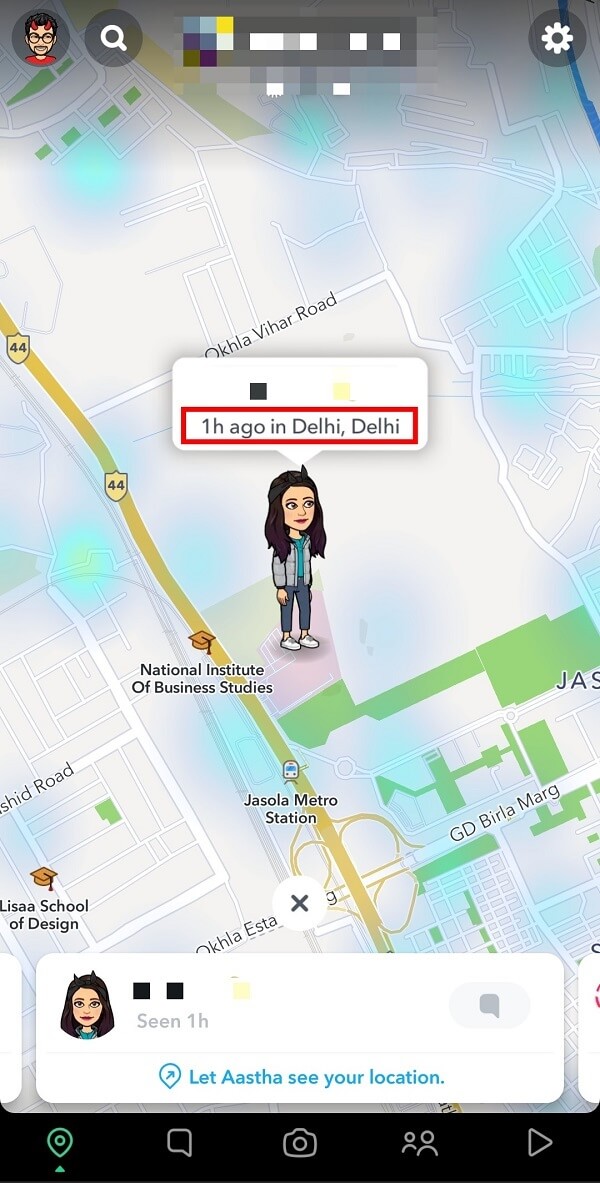
Ofte stillede spørgsmål (ofte stillede spørgsmål)(Frequently Asked Questions (FAQs))
Q1. Kan du fortælle, hvornår nogen sidst var aktiv på Snapchat?(Q1. Can you tell when someone was last active on Snapchat?)
Svar: Ja, du kan se, hvornår nogen sidst var aktiv ved at få adgang til Snap- kortet på Snapchat .
Q2. Hvordan finder du ud af, om nogen er online på Snapchat?(Q2. How do you find if someone is online on Snapchat?)
Svar: Ved at sende en chatbesked til kontakten og vente på, at Bitmoji dukker op(Bitmoji) , ved at dele et snap og vente på, at status bliver "Åbnet", tjekke deres snap-score, tjekke deres seneste indlæg eller historier og ved hjælp af et snapkort(Snap Map) .
Anbefalede:(Recommended:)
- Ret Snapchat-meddelelser vil ikke sende fejl(Fix Snapchat Messages Won’t Send Error)
- Sådan slipper du af med bedste venner på Snapchat(How to Get Rid of Best Friends on Snapchat)
- Sådan rettes Instagram vil ikke lade mig poste fejl(How To Fix Instagram Won’t Let Me Post Error)
- Sådan aktiverer du indbygget skærmoptager på Android 10(How to Enable Built-In Screen Recorder on Android 10)
Vi håber, at denne hjælpsomme guide og du var i stand til at vide, om nogen er online på Snapchat. (know if someone is online on Snapchat.)Du skal følge hvert trin i ovenstående metoder for at få de nøjagtige resultater. Glem(Don) ikke at tilføje din værdifulde feedback i kommentarfeltet.
Related posts
Sådan finder du ud af nogens fødselsdag på Snapchat
Sådan slipper du af med bedste venner på Snapchat
Sådan giver du adgang til kamera på Snapchat
Sådan ved du, om nogen blokerede dit nummer på Android
Sådan rettes Snapchat, der ikke indlæser Snaps?
Sådan rettes langsom opladning på Android (6 nemme løsninger)
Ret Snapchat-meddelelser vil ikke sende fejl
Fix Snapchat vil ikke indlæse historier
Hvordan efterlader man en privat historie på Snapchat? (2022)
Sådan tagges en placering i Snapchat (2022)
Sådan gemmer du Snapchat-beskeder i 24 timer
Sådan forbedres GPS-nøjagtigheden på Android
Hvad betyder frugt på Snapchat?
Sådan vender du en video på Snapchat på Android
Sådan ændrer du størrelse på tastatur på Android-telefon
Hvordan optager man uden at holde knappen nede i Snapchat?
Hvad betyder tallene på Snapchat?
Sådan ved du, om nogen har blokeret dig på Snapchat
Sådan laver du en privat historie på Snapchat til nære venner
Sådan sætter du Snapchat-filtre på billeder fra kamerarulle
